メールの作成と送信方法
Benchmark Emailでは、メールの作成、カスタマイズ、そして配信までを簡単に行うことができます。このFAQでは、メール作成から最終的な配信までの各ステップをご紹介します。
はじめに:
- 配信リストにメールを送信する前に、アカウントに認証済みドメインを追加する必要があります。
- メールの送信には2つの方法があります。
- メール作成画面から送信: このFAQでは、メール作成画面からの送信まで行う手順をご説明します。この場合、コンタクトリストの作成が必要です。
- コンタクトダッシュボードから送信:すべてのコンタクトまたはコンタクトのグループを選択してメールを送信できます。コンタクトのダッシュボードからメールを送信する方法については、こちらをご覧ください。
ステップ1:新規メールを作成する
メール作成はダッシュボード、メール機能、Benchmark Help Hubのショートカットの3つから始めることができます。
以下のステップでは、メール機能を使用します。
ダッシュボードから「メール」をクリックし、「新しいメール作成」を選択します。
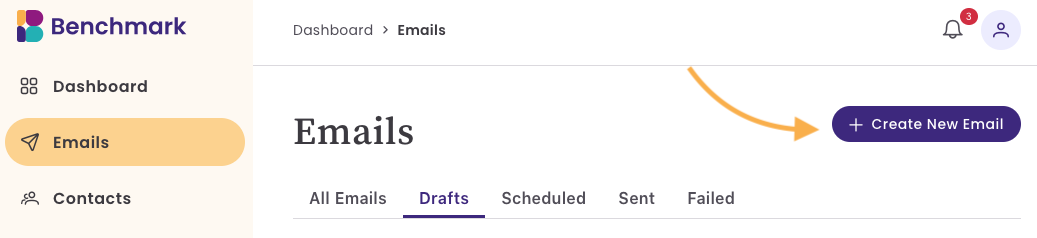
- 次に、使用するテンプレートを選択します。
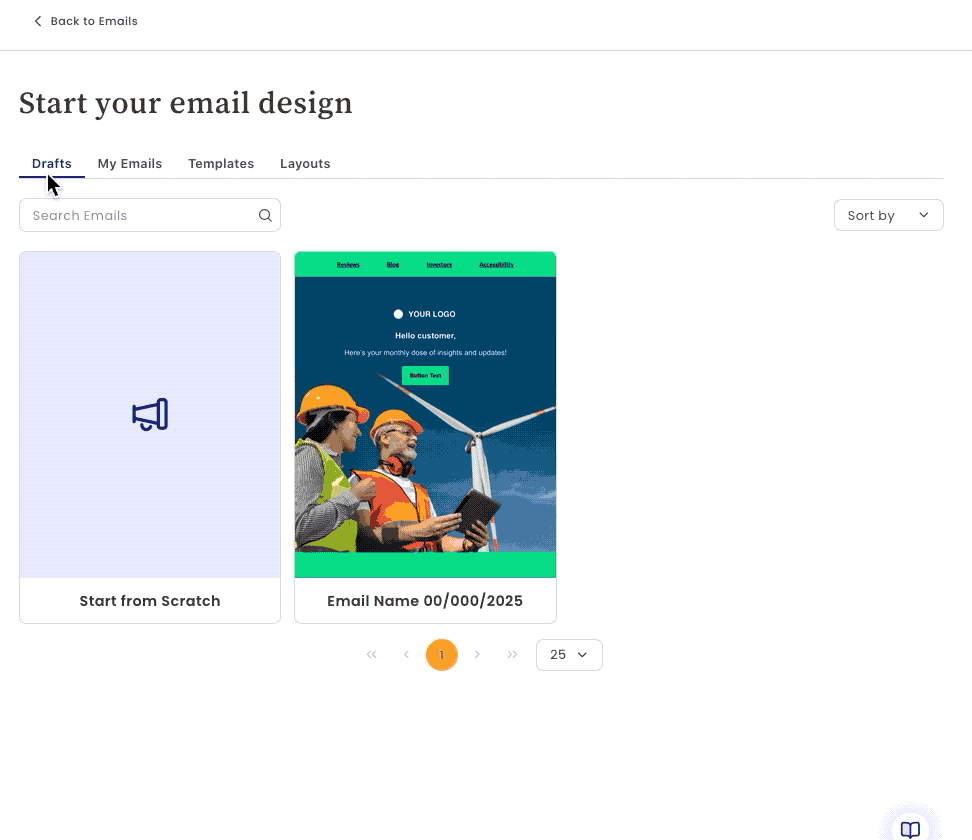
初めてメールを作成する場合、 「白紙から始める」または「テンプレート」の2つのオプションが表示されます。メール作成後、以下のオプションが表示されます。
下書き:まだ送信していないメール
過去のメール:保存または送信したメール
テンプレート:あらかじめデザインされたテンプレートで、あなたのブランドのニーズに合わせて変更することができます。
レイアウト:画像やテキストを追加できるようにレイアウトされた空白のテンプレートです。シンプルテキスト、ベーシック、ニュースレターなどのオプションがあります。
- テンプレートを選ぶと、ドラッグ&ドロップでメール作成ができます。以下の方法でメールをカスタマイズすることができます:
- テキスト、ボタン、画像を追加する。
- 特定のページに誘導するためのリンクを追加する。
- ブランドのカラーやフォントに合わせたメールのスタイルにする。
- メールを保存します。
- 編集内容を保存するには、「保存して終了」をクリックします。
メールを送信する準備ができたら、「保存して次へ」をクリックします。
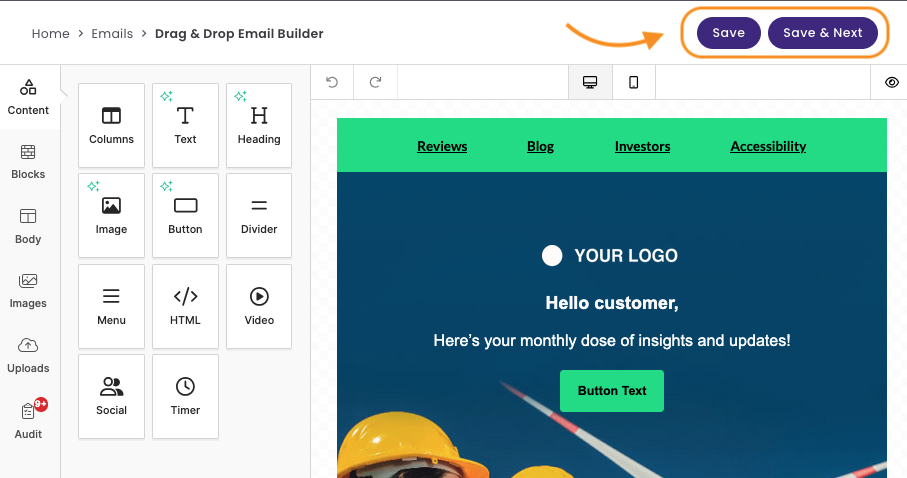
ステップ2:メールの詳細設定をする
メールの作成が完了したら、以下の項目を設定してください。
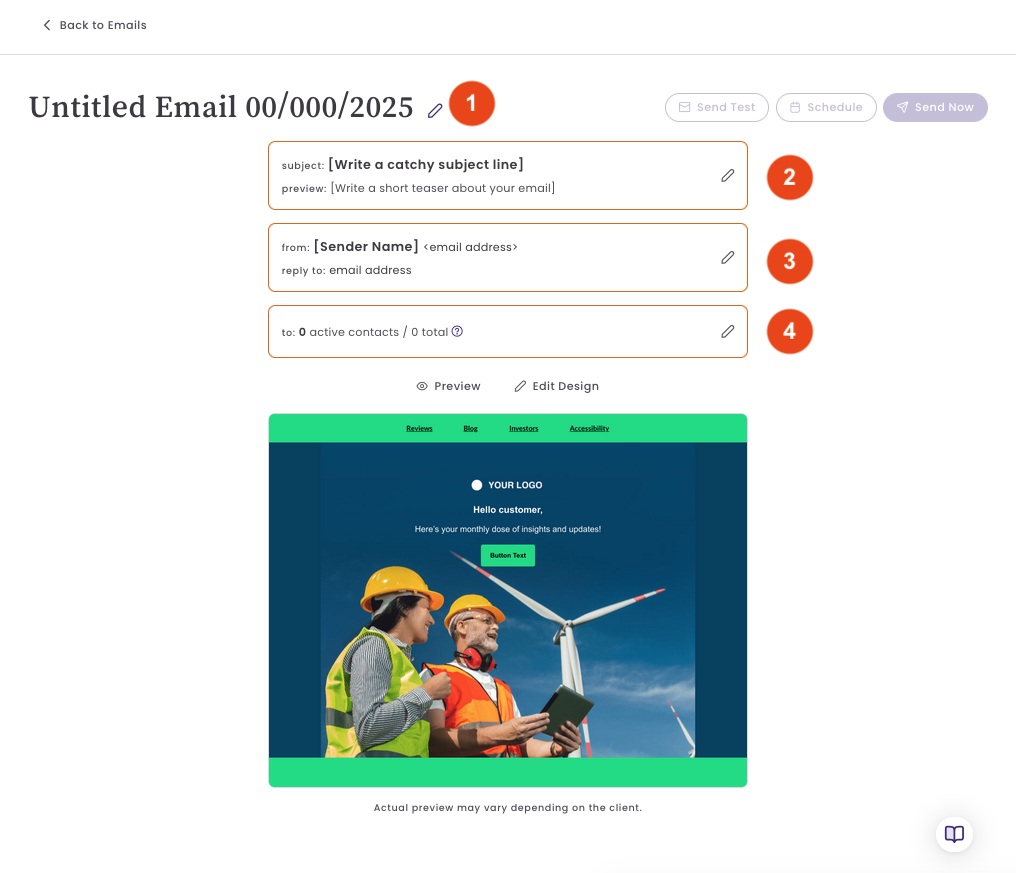
- メール名: これは管理用のメール名で、省略可能です。名前が追加されていない場合は、メールの作成日と共にデフォルトの名前が追加されます。メール名を変更するには、鉛筆アイコンをクリックして新しい名前を入力し、保存をクリックします。
- 件名:魅力的な件名を追加します。これは、受信ボックスに表示されるメールの件名です。件名には、受信者の名前などのコンタクトデータや、フォールバックテキストを追加してパーソナライズすることができます。(フォールバックテキストは、コンタクトのフィールドにデータがない場合に使用されます。)
- プレビューテキスト: メールの内容を簡潔に紹介します。
- 差出人: 受信者に対してあなたが送信者であることを知らせるための情報です。以下の項目を追加してください。
- 送信元名: 受信ボックスに表示する送信元名です。(例:Benchmark Email カスタマーサポート)
- 送信元アドレス: 使用するメールアドレスを選択します。送信元名と同じでも異なっていてもかまいません。このフィールドにはスペースを含めることはできません。
- 検証済みのドメインが複数ある場合は、ドロップダウンをクリックして使用するドメインを選択してください。
- 返信先アドレス: 受信者が返信する際に使いたいメールアドレスを選択します。
- 「追加」オプションをクリックして、新しい返信メールを追加することもできます。確認メールがメールアドレスに送信されます。このリンクは5分後に失効しますのでご注意ください。メールが認証されると、ドロップダウンメニューに表示されます。
- 宛先: メール送信したいコンタクトリストを選択します。複数のリストを選択できますが、重複した受信者は一度しかメールを受信しません。コンタクトリストの作成方法はこちらをご覧ください。
ステップ3:メールを確認して送信する
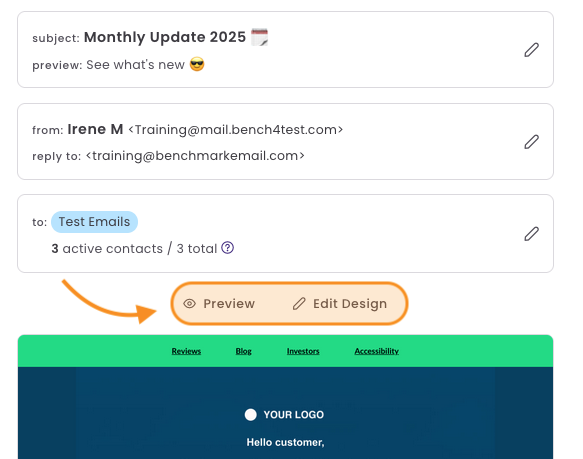
メールを「プレビュー」で確認し、期待通りの仕上がりになっていることを確認します。変更が必要な場合は、「デザインを編集」をクリックして最終的な仕上げを行ってください。
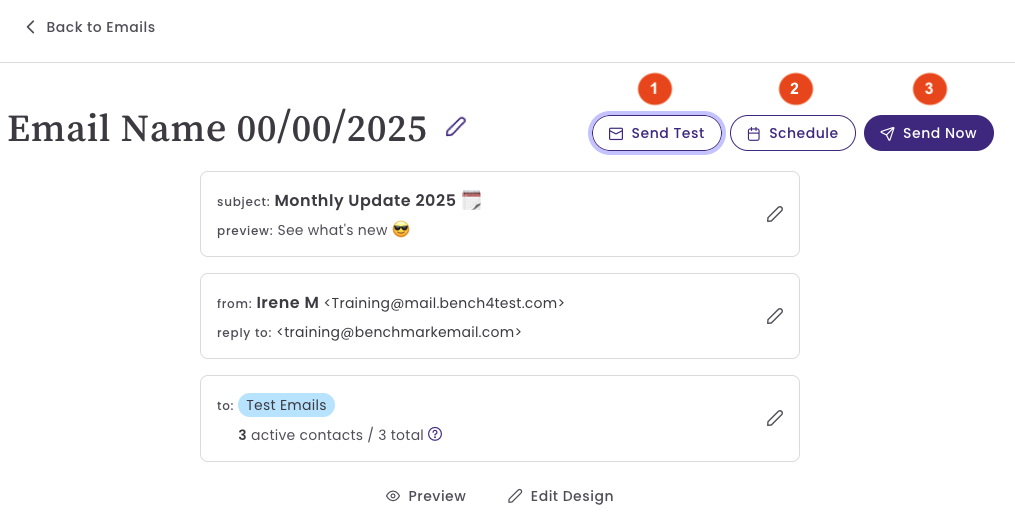
テストを送信: 受信ボックスでどのように表示されるかを確認するために、自分自身にテストメールを送信します。テストメールは一度に5通まで送信できます。各メールアドレスの区切りには必ずカンマを使用してください。セキュリティのため、テストメールのリンクは24時間で失効します。
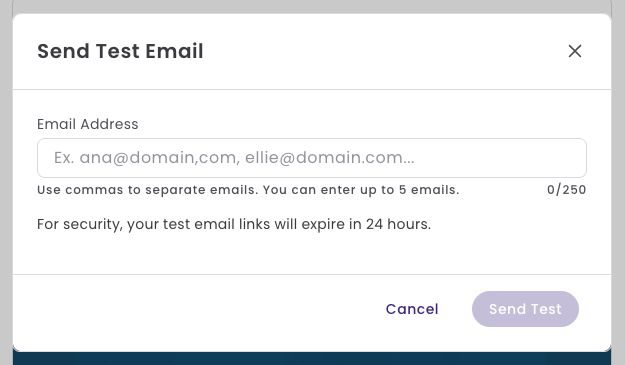
※テストメールはアカウント内で認証済みの以下のようなメールアドレス宛てにのみ送信できます。
・アカウント所有者
・メール認証を完了した追加ユーザー
・認証済みの返信先(Reply-to)メールアドレス
スケジュール:メールの送信日時を設定します。タイムゾーンはブラウザの設定で決まります。
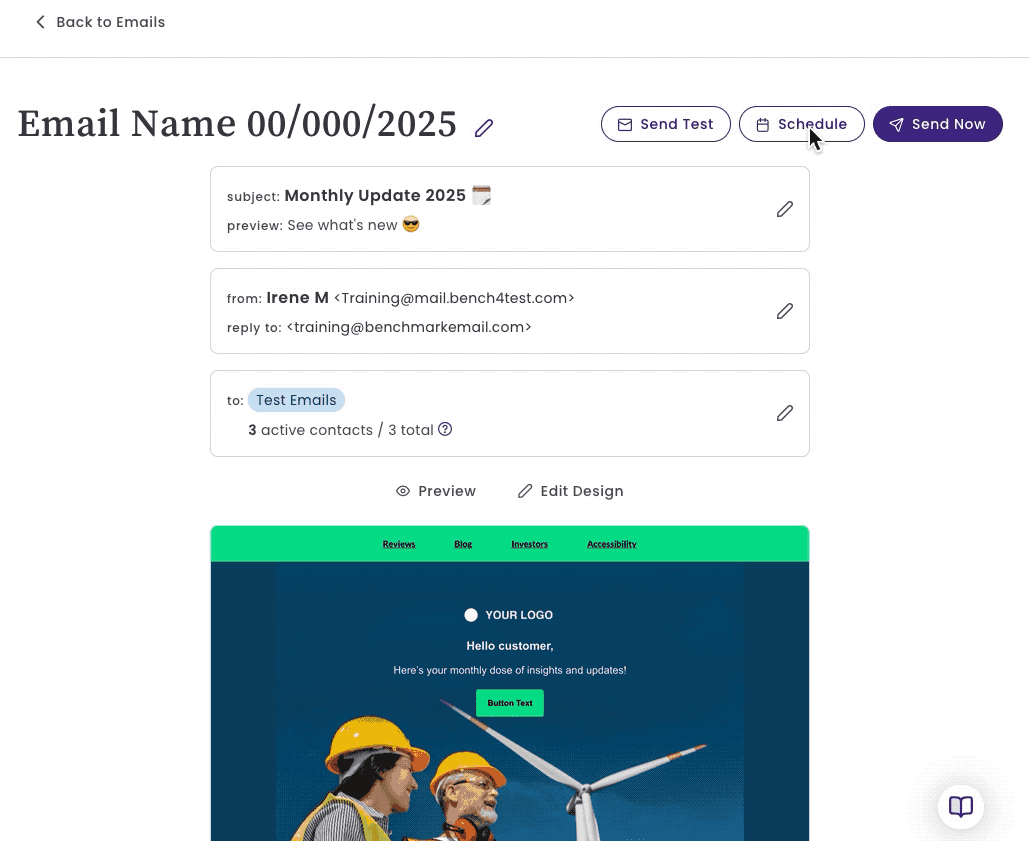
配信予約されたメールは、メールダッシュボードの「スケジュール済み」フォルダにあります。
配信日時の再設定、メールの複製、キャンセルも可能です。
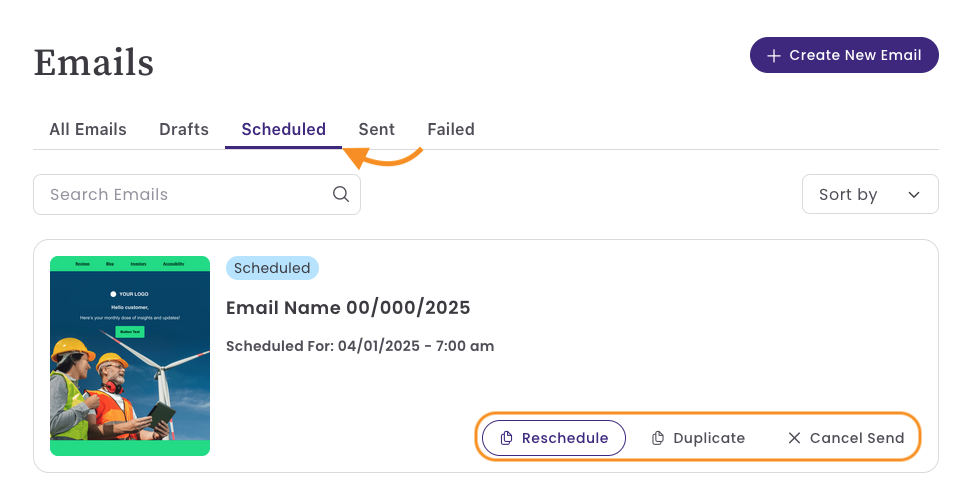
今すぐ送信:メールはすぐに送信されます(配信時間はコンタクトの数によって異なる場合があります)。メールを受信する連絡先の数が表示されます。メール送信後、配信を停止することはできません。
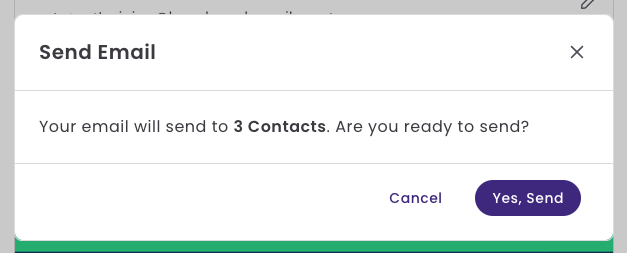
コンタクトのダッシュボードからメールを送信する
コンタクトダッシュボードから、一部のコンタクト、すべてのコンタクト、または特定の条件でコンタクトをフィルタリングしてメールを送信できます。
コンタクトのダッシュボードからメールを送信する手順は以下の通りです。
- 「コンタクト」をクリックします。
- メール送信するコンタクトを選択します。
「メールを送信」をクリックします。
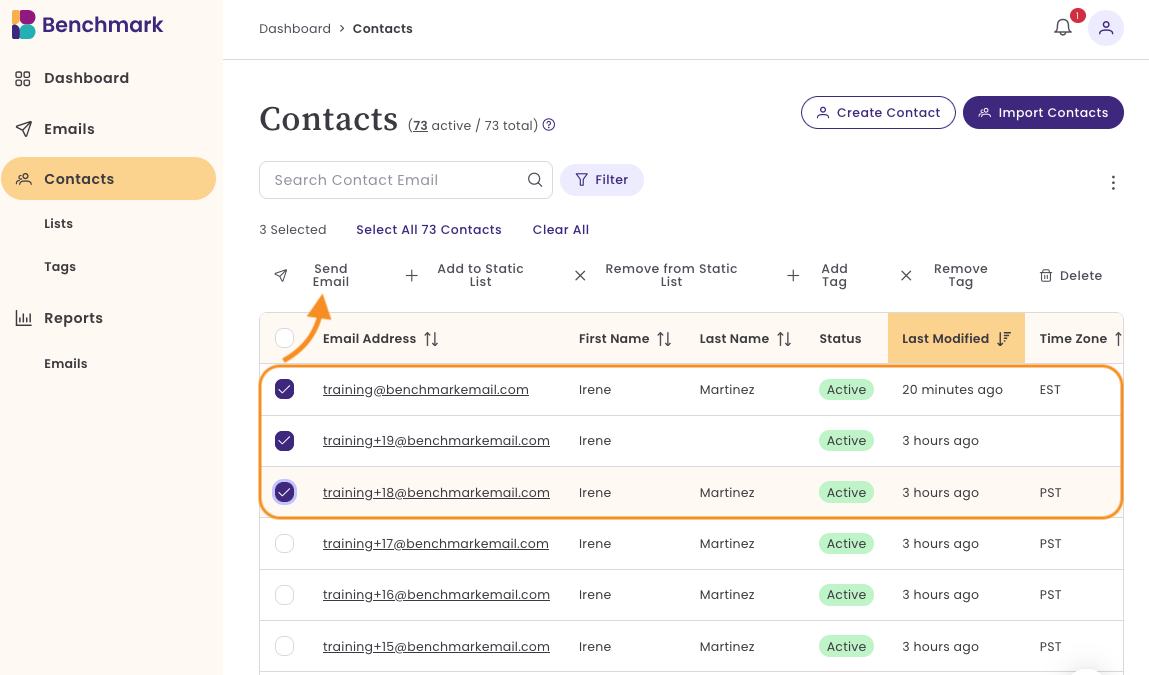
- テンプレートを選択します。以下から選択できます。
- 過去のメール: 以前に保存または送信したメール。
- テンプレート:デザインチームが作成したテンプレートです。内容、画像、色を差し替えることができます。
- レイアウト:レイアウトは空白のため、お客様ご自身で内容を入力する必要があります。
- メールを編集し、「保存して次へ」を選択します。
- 件名を追加します。
- 送信者情報を追加します。
- 送信元名
- 送信元アドレス
- 返信先アドレス
- 配信先リストはすでに選択されています。
- メールをスケジュールすることも、「今すぐ送信」を選択してすぐに送信することもできます。
